Photoshop CS6 红眼工具的使用
1、打开“红眼美女.jpg”

2、鼠标右键单击“修复画笔工具”组,在弹出的列表框中选择“红眼工具”

3、出现一个+小眼睛的图标,此时就已经选择好“红眼工具”
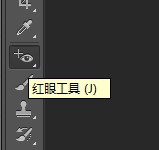
4、在图片的红眼区域单击鼠标左键即可。
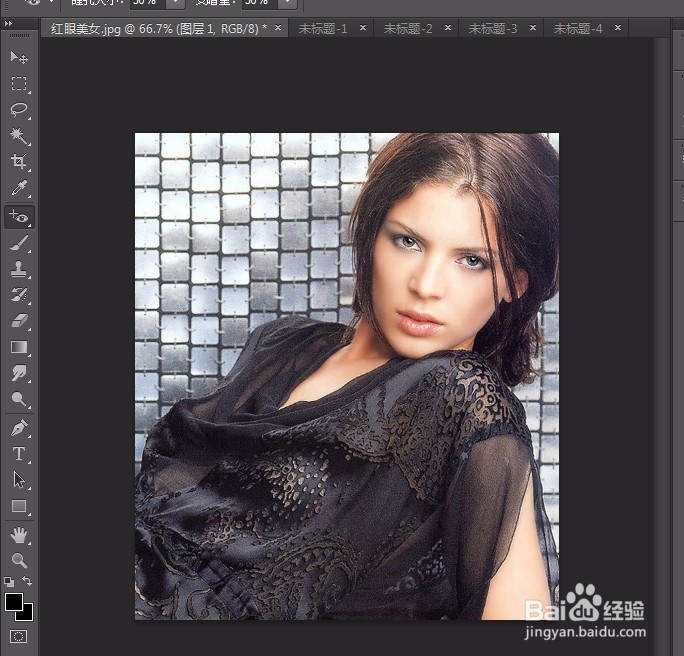
5、选择“文件”菜单中的“存储”命令。

6、在弹出的“存储为”对话框中选择jpeg格式保存文档。最后成品。

声明:本网站引用、摘录或转载内容仅供网站访问者交流或参考,不代表本站立场,如存在版权或非法内容,请联系站长删除,联系邮箱:site.kefu@qq.com。
阅读量:106
阅读量:147
阅读量:123
阅读量:153
阅读量:167